Whoa! Vem dödade musiken? Om du har problem med datorns högtalare, kan du ha möjlighet att undvika kostsamma reparationer avgifter med lite grundläggande felsökning och några drivrutinsuppdateringar. Vi visar dig hur.
Steg
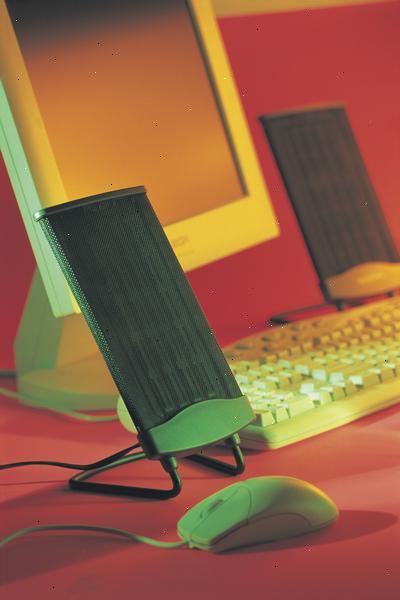
- 1Förstå systemet. Att veta hur du felsöker högtalar problem, är det en bra idé att veta hur det hela fungerar, åtminstone på en grundläggande nivå.
- Ljud alstras inuti datorn skickas till högtalaren port (vanligtvis grön) på din dator.
- Du ansluter dina högtalare i den hamnen, och ljudet fortsätter ner tråden i den lilla förstärkaren inbyggd i högtalarna. Detta är precis hur din stereo är trådbundna, bara mindre!
- Utgången hos förstärkaren är ansluten till högtalarna.
- Kraft från väggen gör förstärkaren att förstärka den lilla signalen från datorn till något stark nog att vicka magneterna i högtalarna, vibrerande högtalarkonen, vilket i sin tur vibrerar luften, som vibrerar dina trumhinnor.
- Eventuella fel i den lilla kedja av händelser kommer att stoppa allt vibrationer från att hända. Inga vibrationer = tystnad.
- 2Anslut hörlurar till högtalare port. Detta kommer att berätta en stor sak direkt: är din dator sänder ljud ur hamnen. Om du hör ljudet, då allt inuti datorn är frid och fröjd, och ditt problem är med högtalarna. Om du inte hör ljudet, ska du inte oroa dig för högtalare-ta reda på vad som är fel med ditt ljudkort.
Hörlurar arbete, högtalare inte
- 1Det är inte din dator. Beväpnad med denna kunskap, låt oss titta på felsökning högtalare problem.
- 2Se till att högtalarna är anslutna på. Ja, det verkar självklart, men kanske hunden knackade ut kabeln medan jagar katten, eller kanske din dotters saknad gerbil tuggas igenom högtalarkabeln.
- Kontrollera nätsladden. Om dina högtalare använder en "vägg vårta" (den svarta lådan, den nätadapter som ansluts till väggen), kontrollera om det är varmt. Om så är fallet, det fungerar nog. Om det är kallt eller rumstemperatur, kan det vara så att den har slutat arbeta. Det är vanligt med vägg vårtor, och ersättare är inte svåra att hitta. Gå till Radio Shack med din nätadapter och kabel, och de kommer att kunna testa den och rekommendera en ersättare, vårtor och allt.
- Kontrollera anslutning till datorns högtalare hamnar. Denna anslutning görs oftast med tunna trådar kopplade till små pluggar, och de små Hummer är föremål för slitage. Titta speciellt runt skarven mellan pluggen och trådarna, och se om kabeln delas eller rivs. Om du kan se koppar eller silver, det är en bra satsning som är ditt problem. Om du är händig med en lödkolv, är det en lätt fixa: avbröt gamla kontakten, få en matchande en från Radio Shack (eller din favorit elektronikaffär), och löda ledningarna från högtalarna till den nya kontakten.
- Kontrollera nätsladden. Om dina högtalare använder en "vägg vårta" (den svarta lådan, den nätadapter som ansluts till väggen), kontrollera om det är varmt. Om så är fallet, det fungerar nog. Om det är kallt eller rumstemperatur, kan det vara så att den har slutat arbeta. Det är vanligt med vägg vårtor, och ersättare är inte svåra att hitta. Gå till Radio Shack med din nätadapter och kabel, och de kommer att kunna testa den och rekommendera en ersättare, vårtor och allt.
- 3Det fortfarande inte fungerar? Om du har en bra anslutning till datorn i ena änden, och har kontrollerat att det är makt att få till högtalarna på andra, än det sista problemet punkten i denna kedja är själva högtalarna. Det är ganska svårt att förstöra högtalarna förslutna i plast fall, så finns det två avslutande punkter för att söka:
- Öppna dina högtalare upp, om du kan, och se till att trådar som kommer från förstärkaren är anslutna till baksidan av högtalarna. Det kan vara att de tog en torktumlare, och trådarna lossnade.
- Kontrollera alla kablar inuti högtalaren. Verkar de alla att vara säker? Om du ser lödningar (silver blobbar på trådarna där de ansluter), är lodet blank och slät, eller tråkig och stenig? Om det är tråkigt och stenig, kan du få precis vad som kallas en "kall lödning gemensamt," som inte leder elektricitet mycket bra.
- Om allt ser bra, och ingenting är löst, då är du ner till en källa: förstärkaren inuti högtalaren. Om det är toast, kan du försöka att få den reparerad, men det är förmodligen mer kostnadseffektivt att återvinna dem, och gå och köpa ett par nya högtalare.
Hörlurar fungerar inte heller
- 1Det är kapten uppenbara dags igen! Kontrollera att volymen är uppskruvad och att utgången är aktiverad på din musikuppspelning programvara. Jag vet att det är som att fråga "är den inkopplad," men väldigt ofta är det något så enkelt som är roten till problemet.
- 2Försök koppla in högtalarna till en annan dator. Om de arbetar på en helt annan dator, det är ett annat sätt att kontrollera att det är inget fel med själva högtalarna. Dags att kontrollera förare!
- 3På en PC, öppna kontrollpanelen. Från Start-menyn, klicka på Kontrollpanelen och sedan System och säkerhet och sedan under System, klicka på Enhetshanteraren.
- 4Dubbelklicka på Ljud-, video-och spelenheter. Om ett ljudkort finns, dina drivrutiner är närvarande. Om dina ljud drivrutiner inte är närvarande, försök installera lämpliga drivrutiner. Det finns några sätt att göra detta.
- Använd Windows Update. Kör Windows Update och har det ladda ner och installera rekommenderade uppdateringar. Om du gör det kan uppdatera systemets funktioner och andra program som kan hjälpa till att fixa dina ljudproblem.
- 5På en Mac, kör programuppdatering... Från Apple-menyn väljer du Programuppdatering... Det kommer att söka efter uppdateringar på alla systemet och inbyggt ljudkort mjukvara.
- 6Installera programvara från ljudkortets tillverkare. Till exempel, om din enhet kom med en skiva, kanske att ha den programvara du behöver. Kör installationsprogrammet, och det kommer att installera eller uppdatera drivrutin för ljudkortet.
- Hämta den senaste versionen från Internet. Gå till din högtalare tillverkarens webbplats, hitta drivrutinen finns. Titta under Drivrutiner, nedladdningar, eller support-det är där de brukar gömma dessa saker. Hämta den senaste versionen, och installera den.
- 7Fungerar det fortfarande inte? Felsöka. Om du fortfarande har problem efter allt detta, ta en annan ljud-port på datorn. Om det finns främre portar och tillbaka hamnar, prova något du normalt inte använder.
- Kontrollera även ljudkortet anslutning inuti datorn, och se till att den är säker. Leta efter samma sak du sökt insidan högtalarna: lösa sladdar, kall lödningar, eller något som ser ut på plats.
- 8Om det inte löser problemet, hala att odjuret ner till er lokala reparation butik, och få dem att ta en titt på det, att veta att du gjorde allt du kunde göra innan du tillgrep det. Lycka till och glad lyssnar!
Tips
- Om ditt ljudkort är inbyggt i moderkortet inte försöka ta bort det. Hela ditt moderkort kommer att behöva bytas ut om ljudkortet är problemet. Ett annat alternativ i det fallet är att köpa ett separat ljudkort och installera den.
- Om du har problem med högtalarna avger en statisk eller sprakande ljud, kan det bero på en höghastighetsinternet box eller mobiltelefon. Mobiltelefoner med GSM-tekniken kommer också att göra regelbundna skallrande ljud. Att sätta vissa avståndet mellan högtalarna och lådan eller telefon kan hjälpa om så är fallet.
- I vissa fall kommer du att ta emot stora mängder statisk från CD-spelare eller Line In kanaler. Detta kan korrigeras genom att sänka volymen eller muting dessa kanaler i Volymkontroll. (Start> Alla program> Tillbehör> Underhållning> Volymkontroll)
Varningar
- Se alltid till att din dator är helt frånkopplad innan du öppnar höljet.
- Var noga med att ladda ur statisk elektricitet från din kropp innan du öppnar upp CPU fallet. Statisk elektricitet kan orsaka allvarliga skador på datorns inre delar.
